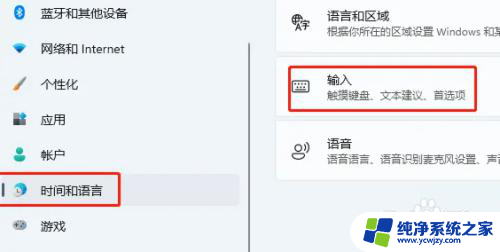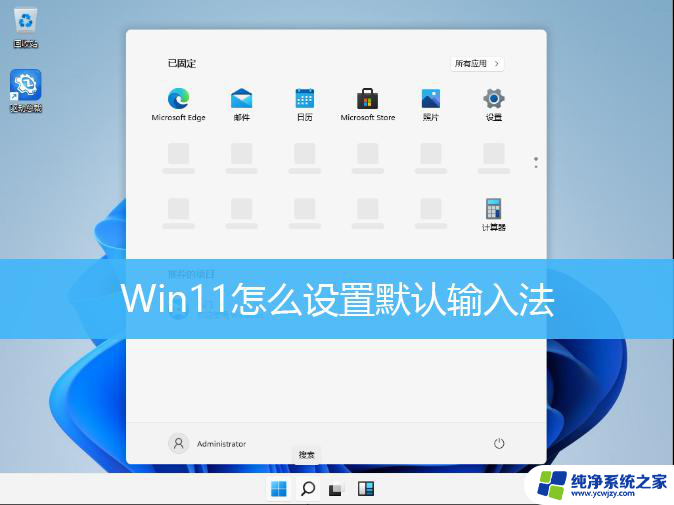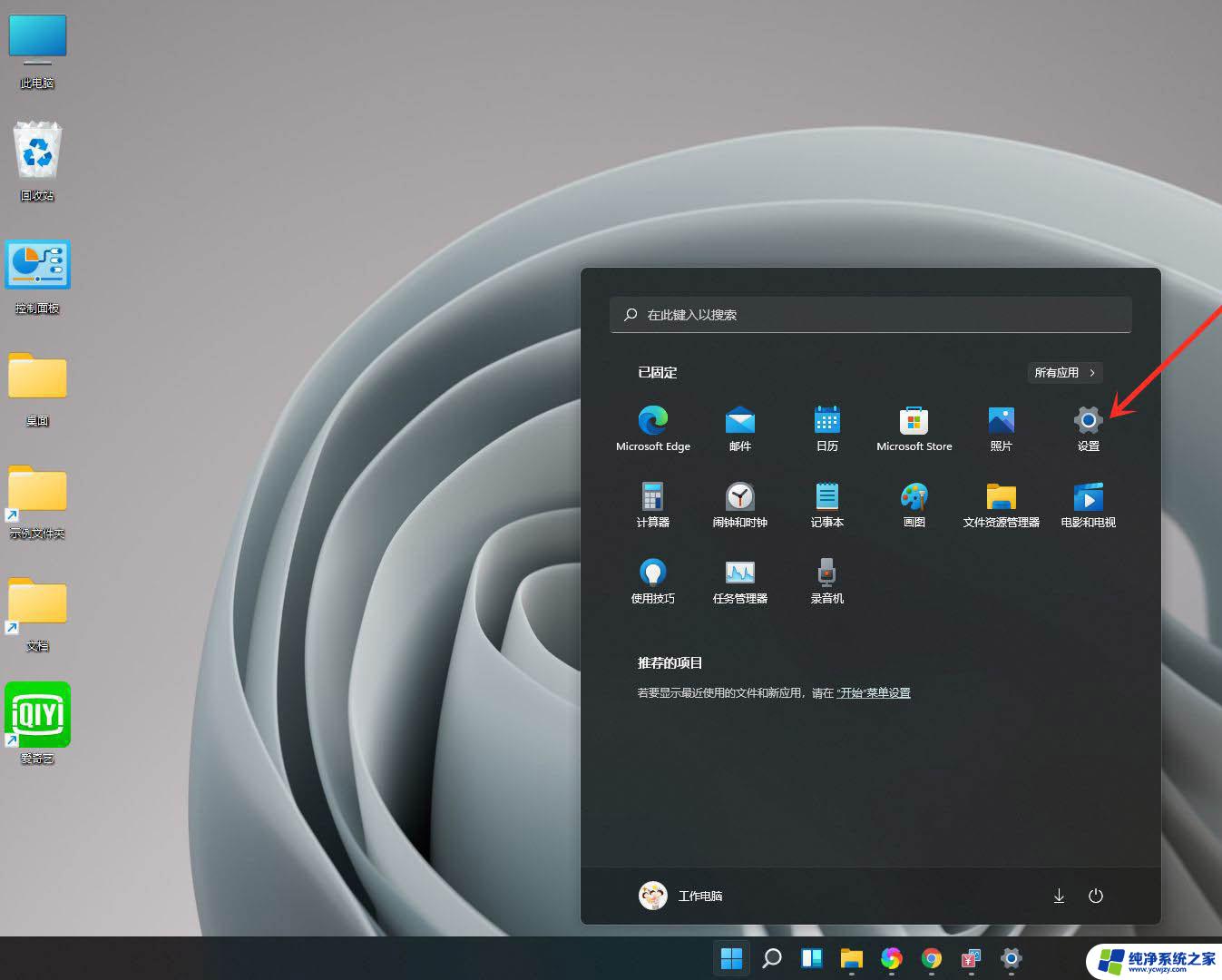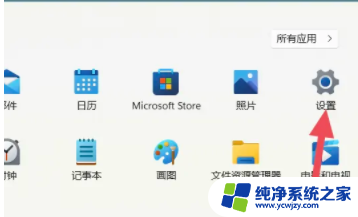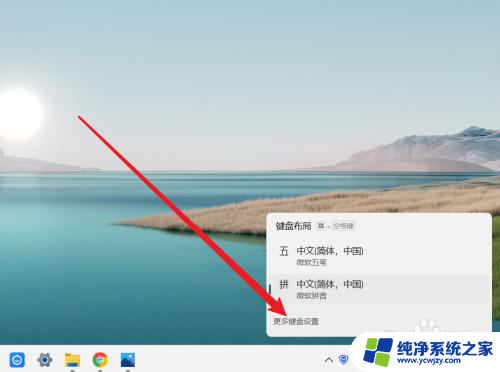win11如何默认输入法 Win11默认输入法设置在哪里
更新时间:2024-03-12 10:48:27作者:yang
Win11作为微软最新推出的操作系统,带来了许多新的功能和改进,其中输入法的设置也得到了一定的更新。在Win11中,默认的输入法设置可以在哪里找到呢?让我们一起来探索一下。无论是从开始菜单中还是从设置界面中,Win11都提供了快捷的路径来访问输入法设置。用户只需简单地点击开始菜单,然后选择设置选项,接着点击时间和语言菜单,即可找到默认输入法设置。通过这个简单的步骤,用户可以轻松地对Win11的默认输入法进行个性化的调整。无论是中文输入法还是其他语言的输入法,Win11都提供了丰富的选择,以满足用户的不同需求。接下来让我们一起来探索更多关于Win11输入法设置的内容吧!
方法如下:
1.按下win+i打开系统的设置界面。
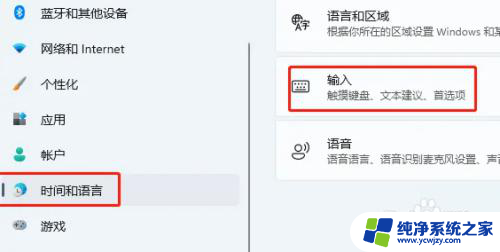
2.点击左侧的时间和语言,再选择右边的输入。进入后再点击“高级键盘设置”
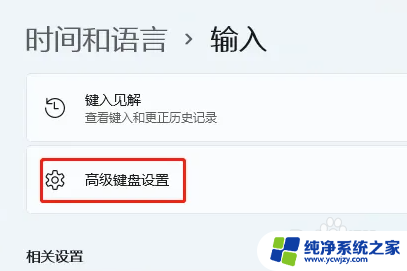
3.最后这里更换选择你的默认输入法就可以了。
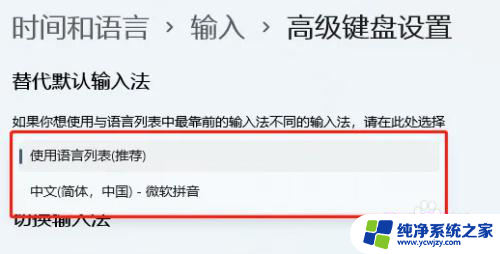
以上是关于如何设置默认输入法的全部内容,不清楚的用户可以参考以上步骤进行操作,希望对大家有所帮助。